プレゼン資料作成テクニックを基礎からマスターできるパワーポイント
「パワポイントってよく聞くけど、正直よくわからない」と、思われた方もいらっしゃると思うので、事例を交えて学習内容をご紹介していきます。
パワーポイントは、プレゼン資料の作成に適していて、商談や会議で使用する企画書や提案資料などを作成する時に使われます。アニメーション機能があり、動きのある説得力の高い資料が作れます。
今は、小学生でもパワーポイントが使える子もいるほどメジャーになっています。

「ExcelとかWordとかPowerPointって名前は聞いたことがあるけど、よくわからないかも?」と、思われた方は、下のボタンをポチッとするとわかりやすい解説が見れます♪
PowerPoint講座の詳細
PowerPoint(パワーポイント)の基本操作から実際の業務に役立つテクニックを、ひとり一人に個別レッスンを行っています。同じ資料を作成するにも、作り方は人それぞれです。
体裁の整った資料をいかに効率よく作成するかを意識しながら練習課題には取り組んでいただきます。資料の出来栄えは、練習問題をたくさん解いても身につくものではありませんので、練習過程の中でアドバイスを行っています。
基本的なスライド作成からパワーポイントの機能を駆使して視覚効果をねらった魅力的な文書やプレゼン資料など、見栄えよく効率的に作成するスキルが身につきます。
このような人におススメ!
学習できるソフトのバージョン
Office365(最新)、PowerPoint2021(最新)、PowerPoint2019、PowerPoint2016
最新のバージョンから、かなり古いバージョンまで揃えていますので、お使いになられるパソコンと同じ機能を学習していただけます。見た目が、ちょっと違うだけでも、戸惑ってしまうものですから、古いパソコンをお持ちの方でも安心です。
カリキュラム内容
PowerPoint(基礎)
パワーポイントの基本操作
- パワーポイントの特徴
- パワーポイントの起動
- パワーポイントの画面構成
- 文字列やオブジェクトの選択
- パワーポイントの終了
プレゼンテーションの作成と編集
- プレゼンテーションの作成
- スライドの追加
- アウトライン表示での編集
- スライドの複製、移動、削除
- スライドのデザイン設定
- 文字の書式設定
- 段落の書式設定
- プレゼンテーションの保存
図解の作成
- 図解のポイント学習
- SmartArtグラフィックの作成
- 図形の作成(作成、複製、書式設定、順序の設定)
オブジェクトの挿入
- 数値を明確にするオブジェクト(表、グラフ)
- イメージを引き出すオブジェクト(イラスト、写真)
- 情報をまとめるオブジェクト(ワードアート、テキスト、テキストボックス)
特殊効果の設定
- 効果的な特殊効果
- 画面切り替え効果の設定
- アニメーション効果の設定(文字、グラフ、その他のアニメーション)
- スライドショーの実行
資料の作成と印刷
- 発表者資料の作成
- プレゼンテーションの印刷
PowerPoint基礎を学習すると?
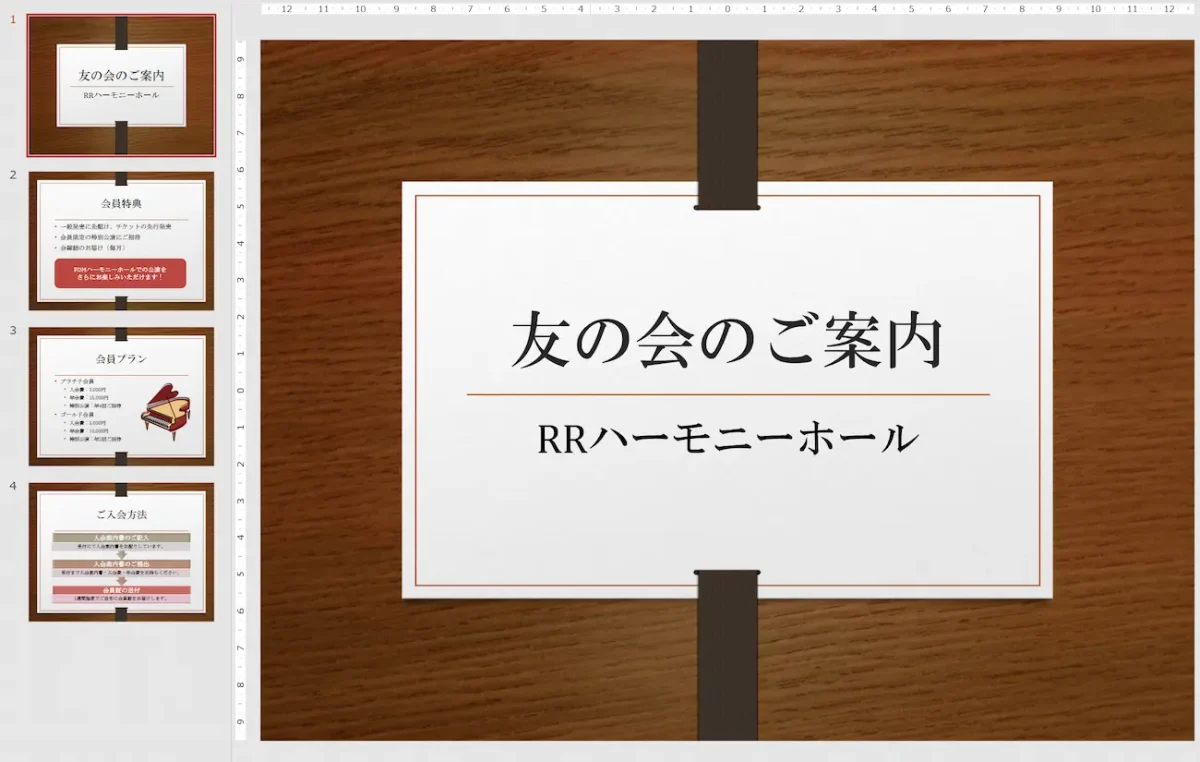
練習内容(1)
- テーマの設定
- 図の挿入
- 図形の作成
- SmartArtグラフィック など

練習内容(2)
- テーマの設定
- SmartArtグラフィック
- 表の作成
- 印刷設定 など
PowerPoint(応用)
スライドマスターの活用
- マスターの概要
- スライドマスターの編集
- オリジナルテンプレートの作成(テーマの設定、背景の設定、ヘッダーとフッダーなど)
既存のデータ活用
- ワード文書の活用(アウトライン設定データの挿入)
- スクリーンショットの利用
- エクセルワークシートの活用
- ハイパーリンクの設定
- オーディオやビデオの活用
- パワーポイントプレゼンテーションの活用
アニメーションの活用
- 効果を上げるアニメーションの活用(基礎知識、アニメーションの作成)
- 連続したアニメーションの作成
プレゼンテーションの有効活用
- 校閲機能の利用(コメントの挿入、プレゼンテーションの比較)
- セクションの利用
- スライドの非表示
- 目的別スライドショーの作成
- 開発者ツールの利用
配布資料の作成
- 配布資料マスターの利用
- プレゼンテーションの準備(ドキュメント検査の実行、最終版のの設定)
- ワードによる配布資料の作成
プレゼンテーションの保存
- スライドショー形式のプレゼンテーションパック
- グラフィックス形式での保存
- セキュリティの設定
- その他のファイル形式での保存(PDF/XPS形式での保存)
パワーポイント応用を学習すると?
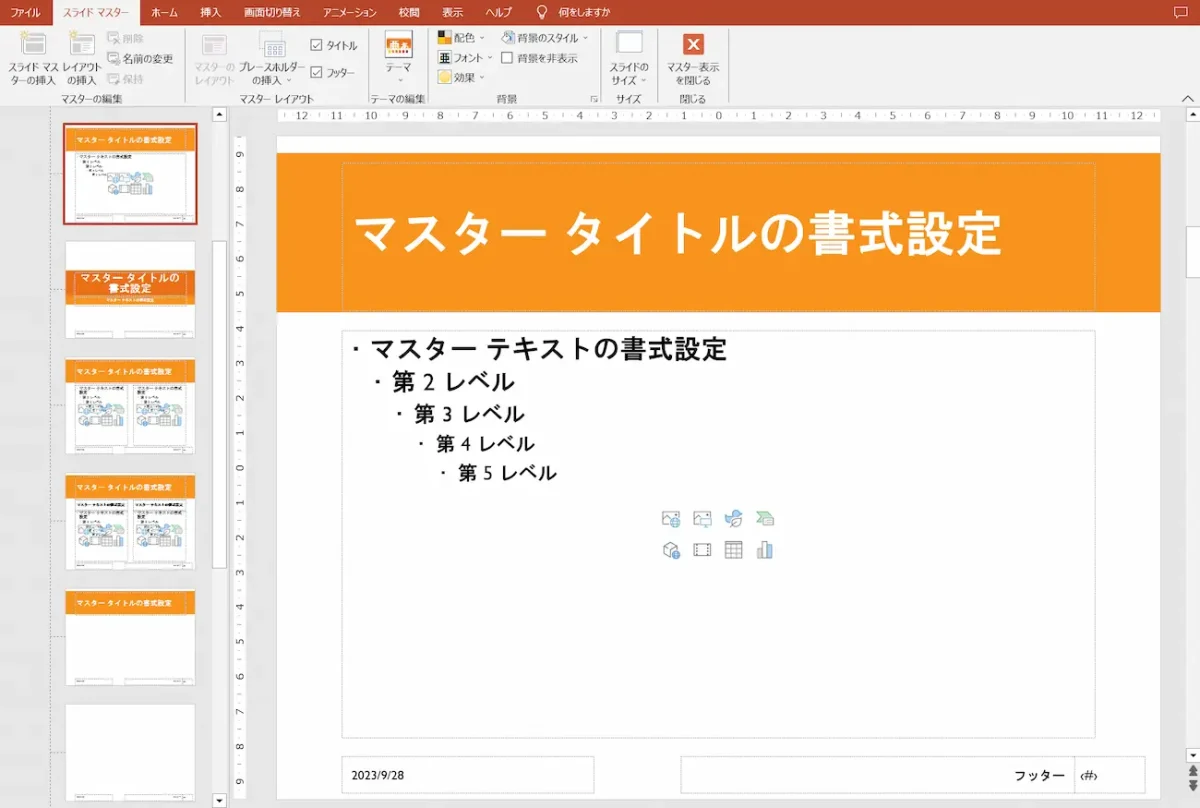
練習内容(1)
- スライドマスターの設定
- オリジナルデザインの作成
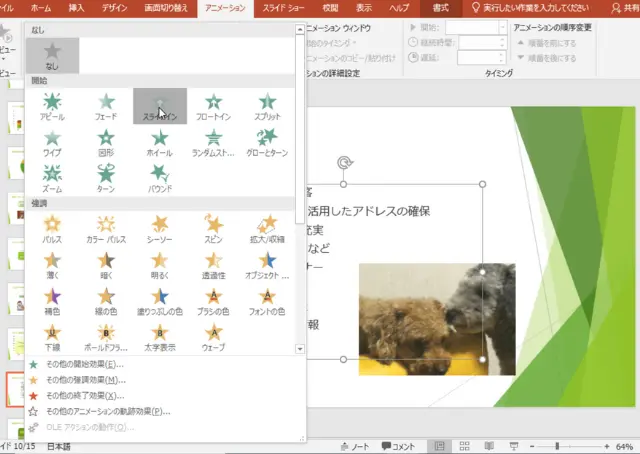
練習内容(2)
- イラストや図形の作成
- 表やグラフの挿入
- アニメーションの設定 など
PowerPoint(実践)
PowerPoint(実践)コースでは、オリジナルの練習問題に取り組みながら、効率的な作り方や訴求力のある資料を作成するためのテクニックを学習していきます。スライドの作成からアニメーションまで、まずは、作ることに慣れる練習を行っていきます。
過程重視の学習
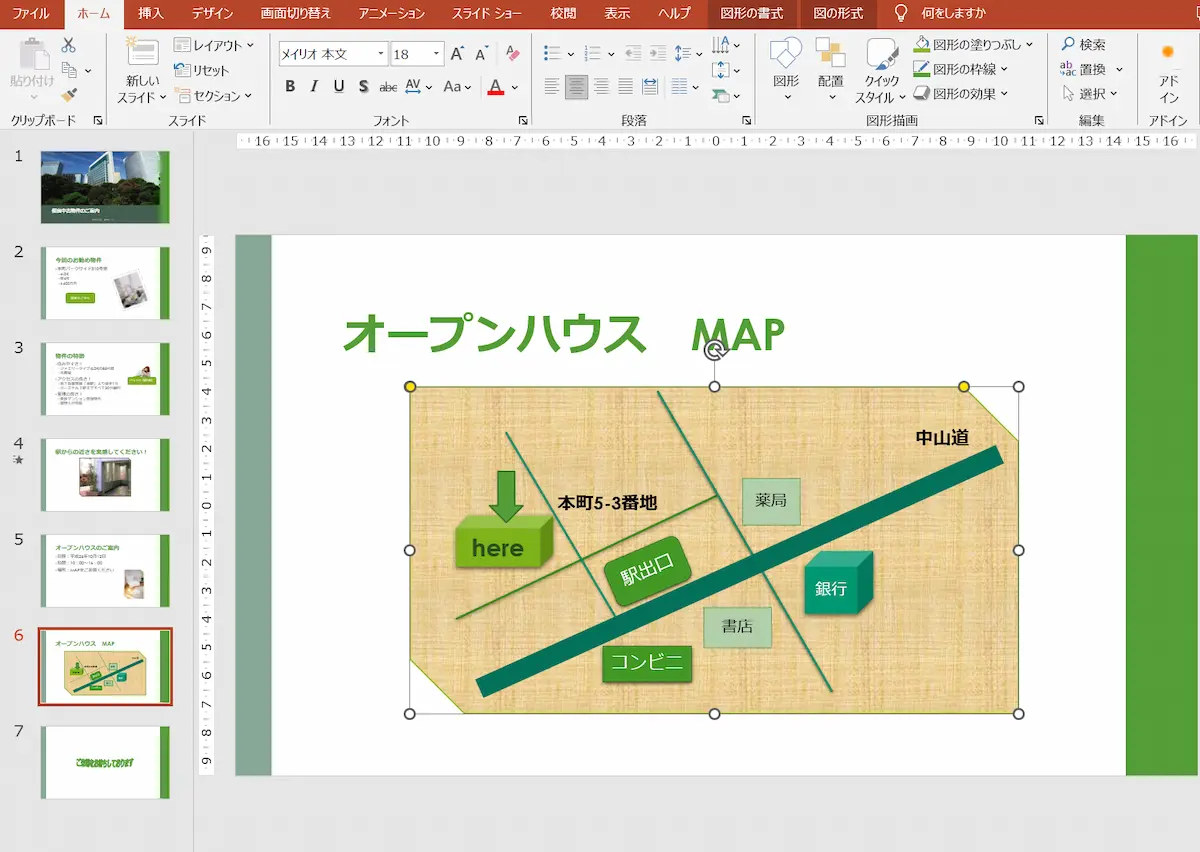
「習うより慣れろ」たくさんの練習問題に取り組みながら、作り方のコツや手順を身につけていきます。
PowerPoint(特訓)
PowerPoint(特訓)コースでは、課題の内容を満たすプレゼン資料を自分なりにアレンジして作成していきます。多くの練習問題は、完成見本を基に操作をしていきますが、このパワーポイント(特訓)コースでは、イメージ画像が無いためセンスを高めることもできます。
思考力の強化
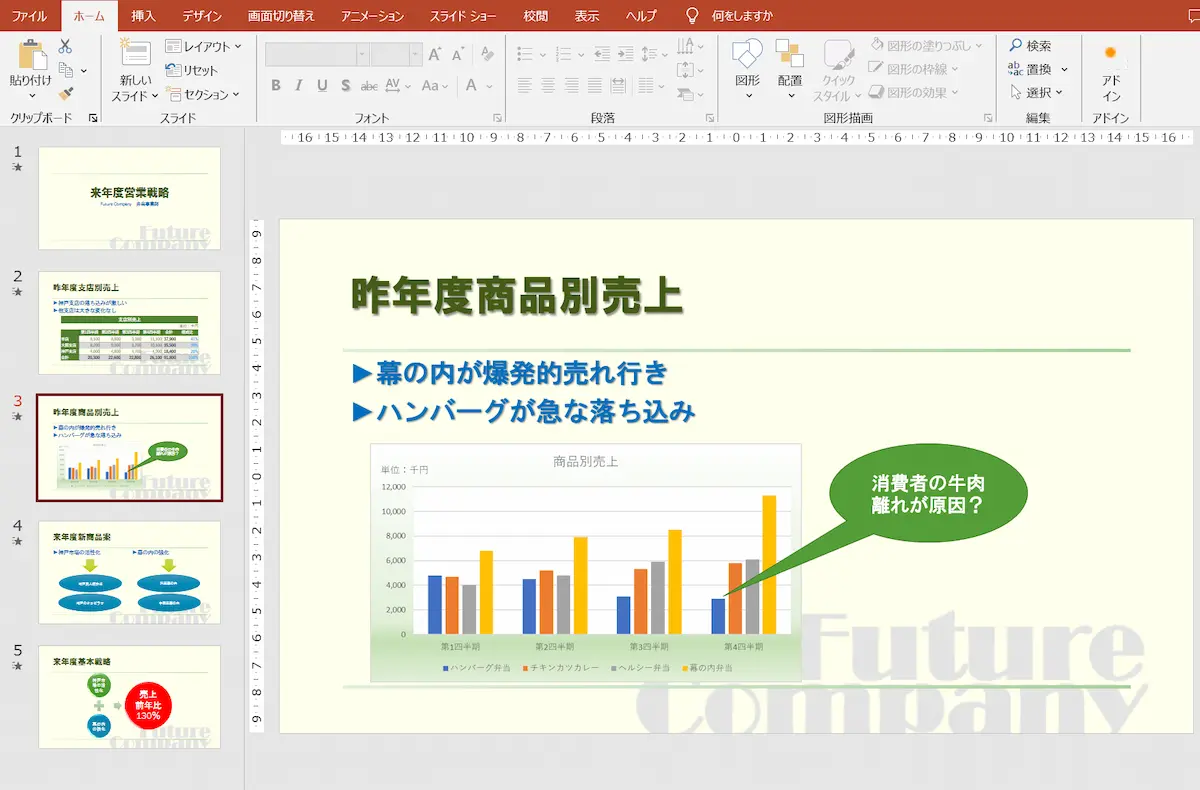
白紙の状態から、アニメーションの設定までを自分で考えて作成することにより、実践的なスキルが身につきます。
